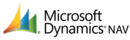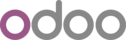In 5 stappen je financiële rapportage opzetten in Power BI
Financiële rapportages zijn essentieel voor elke CFO, controller en financieel manager in het MKB. Maar in de praktijk worden deze rapportages vaak handmatig samengesteld in Excel, wat niet alleen tijdrovend maar ook foutgevoelig is. Bovendien maken bedrijven vaak gebruik van meerdere administraties, waardoor een overzichtelijke, geconsolideerde rapportage een uitdaging kan zijn.
In deze blog laten we je zien hoe je met Power BI efficiënter kunt werken, je maandafsluiting kunt versnellen en eenvoudig toegang kunt krijgen tot realtime geconsolideerde cijfers. In 5 stappen nemen we je mee door het proces van het opzetten van een financiële rapportage in Power BI, inclusief tips voor het delen en presenteren van je resultaten.
Is Excel nog steeds de beste tool voor financiële rapportages? Of is Power BI een beter alternatief?
Excel is al jarenlang dé standaard voor financiële rapportages in veel organisaties. Het is flexibel, bekend en lijkt op het eerste gezicht een krachtige tool voor data-analyse en rapportage. Maar naarmate bedrijven groeien en complexer worden, stuit Excel steeds vaker op zijn beperkingen. Denk aan handmatige invoer, foutgevoelige berekeningen en de uitdaging om rapportages op een efficiënte manier te delen binnen het team.
In een wereld waar realtime inzichten essentieel zijn, vragen veel CFO’s en controllers zich af: is Excel nog steeds de beste keuze voor financiële rapportages? Of biedt Power BI een slimmere, meer geautomatiseerde oplossing die sneller, accurater en overzichtelijker is?
Hier zijn enkele veelvoorkomende uitdagingen waar organisaties mee te maken krijgen wanneer ze Excel gebruiken voor hun financiële rapportages:
Uitdagingen in financiële rapportage met Excel:
- Excel is foutgevoelig en tijdrovend:
De handmatige invoer van data in Excel kost tijd en vergroot de kans op fouten. Vooral wanneer meerdere mensen betrokken zijn, kunnen kleine fouten in formules of data grote gevolgen hebben voor de nauwkeurigheid van rapportages. - Consolidatie van data is complex:
Het samenvoegen van gegevens uit verschillende systemen of entiteiten in Excel is een tijdrovend en foutgevoelig proces. Dit vertraagt de rapportage en maakt het moeilijk om snel beslissingen te nemen. - De maandafsluiting duurt te lang:
Het verzamelen van de juiste data, het controleren van cijfers en het samenstellen van rapportages zorgt ervoor dat de maandafsluiting vaak langer duurt dan gewenst. Dit vertraagt belangrijke beslissingen. - Rapportages delen is omslachtig:
Rapportages worden meestal handmatig gedeeld via e-mail, wat kan leiden tot verschillende versies van dezelfde rapportage. Dit zorgt voor verwarring en maakt het moeilijk om realtime beslissingen te nemen. - Gebrek aan realtime inzichten:
Financiële rapportages in Excel bieden vaak slechts een momentopname, waardoor beslissingen worden genomen op basis van verouderde gegevens. In een snel veranderende wereld is er behoefte aan realtime inzichten om sneller en effectiever te kunnen reageren.
5 Stappen naar financiële rapportage in Power BI
Stap 1: Welke financiële KPI's zijn belangrijk voor jouw organisatie?
Voordat je aan de slag gaat met Power BI, is het belangrijk om te bepalen welke KPI’s je wilt monitoren. Dit kan variëren van winstgevendheid per business unit tot cashflow, of de verhouding tussen omzet en kosten. Met de juiste KPI’s krijg je snel inzicht in de financiële gezondheid van je bedrijf.
Tip: Focus op KPI’s die direct bijdragen aan de strategische doelstellingen van je organisatie. In ons Finance Power BI dashboard bieden we voorgedefinieerde KPI’s die je eenvoudig kunt aanpassen aan jouw specifieke behoeften.
Stap 2: Breng je financiële data samen in Power BI
Een goed dashboard begint met betrouwbare data. Verzamel al je financiële data in Power BI en zorg dat deze automatisch wordt bijgewerkt. Hiermee voorkom je fouten die ontstaan door handmatige invoer en bespaar je kostbare tijd. Je kunt eenvoudig verbinding maken met bijvoorbeeld Exact Online in Power BI.
Voorbeeld: In ons financieel dashboard hebben we een koppeling gemaakt met Exact Online. Hierdoor worden de gegevens automatisch geüpdatet, zodat je altijd beschikt over actuele informatie.
Stap 3: Maak duidelijke financiële visualisaties in Power BI
Een van de sterke punten van Power BI is de mogelijkheid om complexe data te vertalen naar heldere visualisaties. Door gebruik te maken van grafieken, KPI-kaarten en tabellen kun je eenvoudig inzicht krijgen in de financiële situatie van je organisatie. Zo worden trends en afwijkingen direct zichtbaar, wat helpt om sneller bij te sturen.
Voorbeeld: Onze Power BI dashboards bevatten voorgedefinieerde templates die je eenvoudig kunt aanpassen. Dit bespaart je veel tijd en zorgt ervoor dat je meteen aan de slag kunt met het analyseren van je cijfers.
Stap 4: Automatiseer en deel eenvoudig je Power BI rapportages
Het handmatig delen van rapportages behoort met Power BI tot het verleden. Je kunt eenvoudig rapporten delen met collega’s of externe stakeholders via de cloud. Gebruikers kunnen altijd en overal toegang krijgen tot de meest recente rapportages, zonder dat er handmatige updates nodig zijn. Dit bespaart je veel tijd en voorkomt verwarring over welke versie van het rapport de juiste is.
Voorbeeld: Met ons dashboard kun je eenvoudig rechten toekennen aan gebruikers, zodat zij toegang hebben tot de rapportages die voor hen relevant zijn. Zo weet iedereen altijd wat de meest actuele data is.
Stap 5: Presenteer je Power BI dashboards direct in PowerPoint
De laatste stap is het presenteren van je resultaten aan het managementteam of andere belanghebbenden. Power BI maakt het mogelijk om je visuals direct te exporteren naar PowerPoint, zodat je eenvoudig je rapportages kunt delen tijdens vergaderingen. Dit bespaart niet alleen tijd, maar zorgt er ook voor dat je een professionele presentatie hebt, compleet met de meest actuele cijfers.
Tip: Gebruik de deelfunctie in Power BI om met één druk op de knop je dashboards in PowerPoint te zetten. In onderstaande video leggen we uit hoe dat moet.
Accepteer cookies om deze video te bekijken
Conclusie
Met deze vijf stappen kun je de kracht van Power BI benutten om je financiële rapportages te optimaliseren. Je bespaart tijd, vermijdt fouten en krijgt realtime inzicht in je geconsolideerde cijfers. Wil je meer weten over hoe Power BI jouw financiële rapportage kan verbeteren? Bekijk onze video’s en ontdek hoe eenvoudig het is om aan de slag te gaan met ons financieel dashboard in Power BI.
Klaar om jouw financiële rapportages te optimaliseren?
Met Power BI kun je veel meer dan alleen financiële rapportages maken. Naast een finance Power BI dashboard kun je ook gebruik maken van een Power BI sales dashboard om omzet en verkoopprestaties in realtime te monitoren. Voor marketingteams biedt een Power BI marketing dashboard inzicht in de effectiviteit van campagnes, terwijl een Power BI project management dashboard helpt bij het beheren van projecten, resources en deadlines.
Onze Power BI dashboards
Krijg direct inzicht en volledige controle over je financiën
Versterk je financiële inzichten met het Intigo Power BI Financieel dashboard.
Voorkom financiële verrassingen met makkelijke consolidatie en directe toegang tot je financiële gegevens, compleet met doorklikbare details tot op boekingsniveau.
Verscherp je verkoopstrategieën met ons Sales & Marge Dashboard
Versterk je verkoopresultaten met het Intigo Sales & Marge Dashboard in Power BI.
Krijg direct inzicht in omzet, brutomarge en verkoopprestaties met real-time data uit al je systemen. Maak gebruik van gedetailleerde visualisaties en uitgebreide filtermogelijkheden om datagedreven beslissingen te nemen en je verkoopstrategieën te optimaliseren.
Optimaliseer je online marketing met ons Power BI Marketing Dashboard
Beheers je online marketingprestaties met het Intigo Power BI Marketing Dashboard.
Profiteer van gegevens van Google Analytics en andere marketingplatforms voor actuele inzichten. Analyseer acquisitie, campagne-effectiviteit en klantgedrag met heldere visualisaties en praktische filteropties.
Verbeter je projectmanagement met ons Power BI Projecten & Uren Dashboard
Krijg direct inzicht in de prestaties van je projecten en medewerkers met het Intigo Projecten & Uren Dashboard in Power BI.
Monitor declarabiliteit, marge en voortgang real-time. Optimaliseer de winstgevendheid en efficiëntie van je projecten met gebruiksvriendelijke en naadloos geïntegreerde data-analyses.